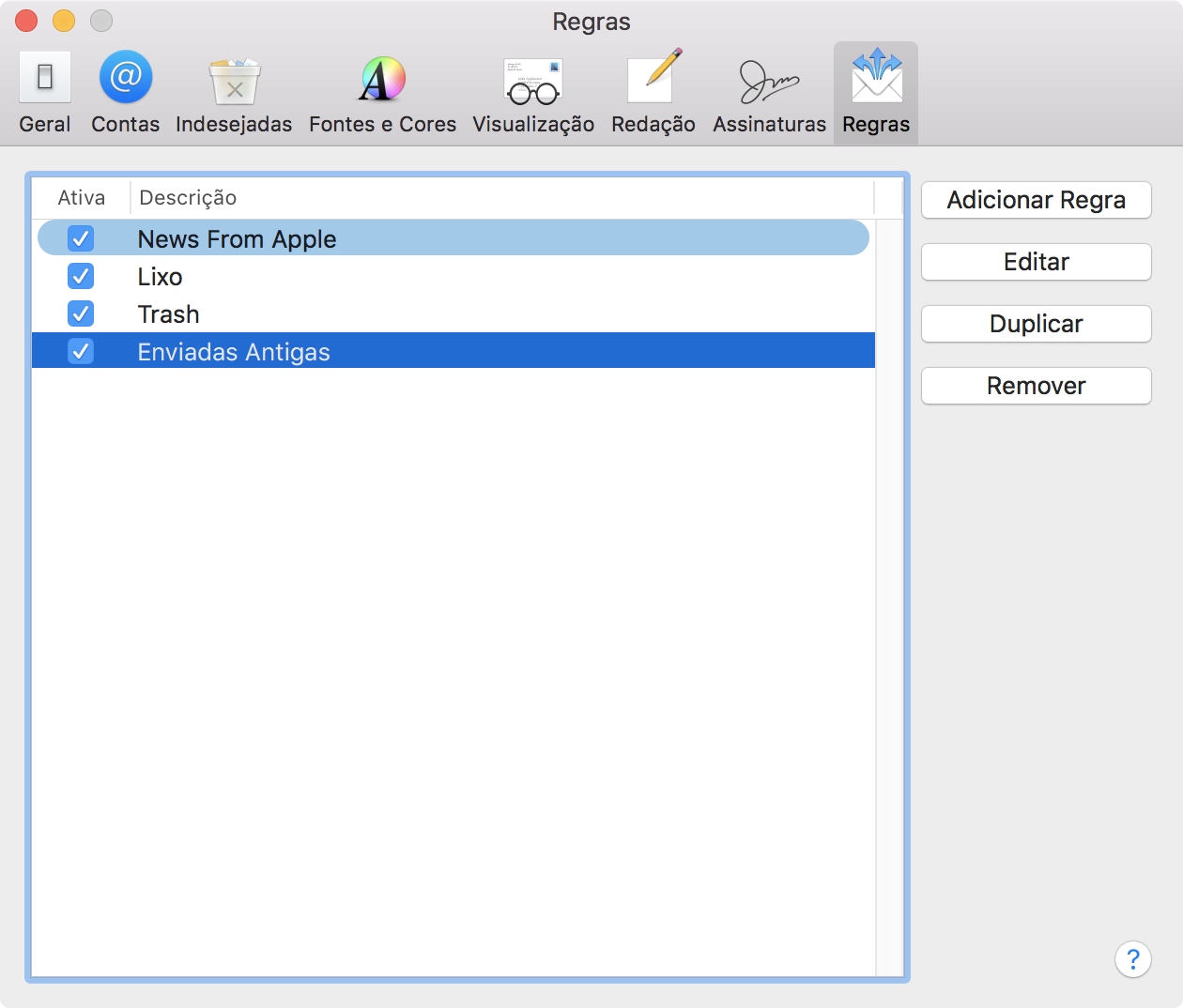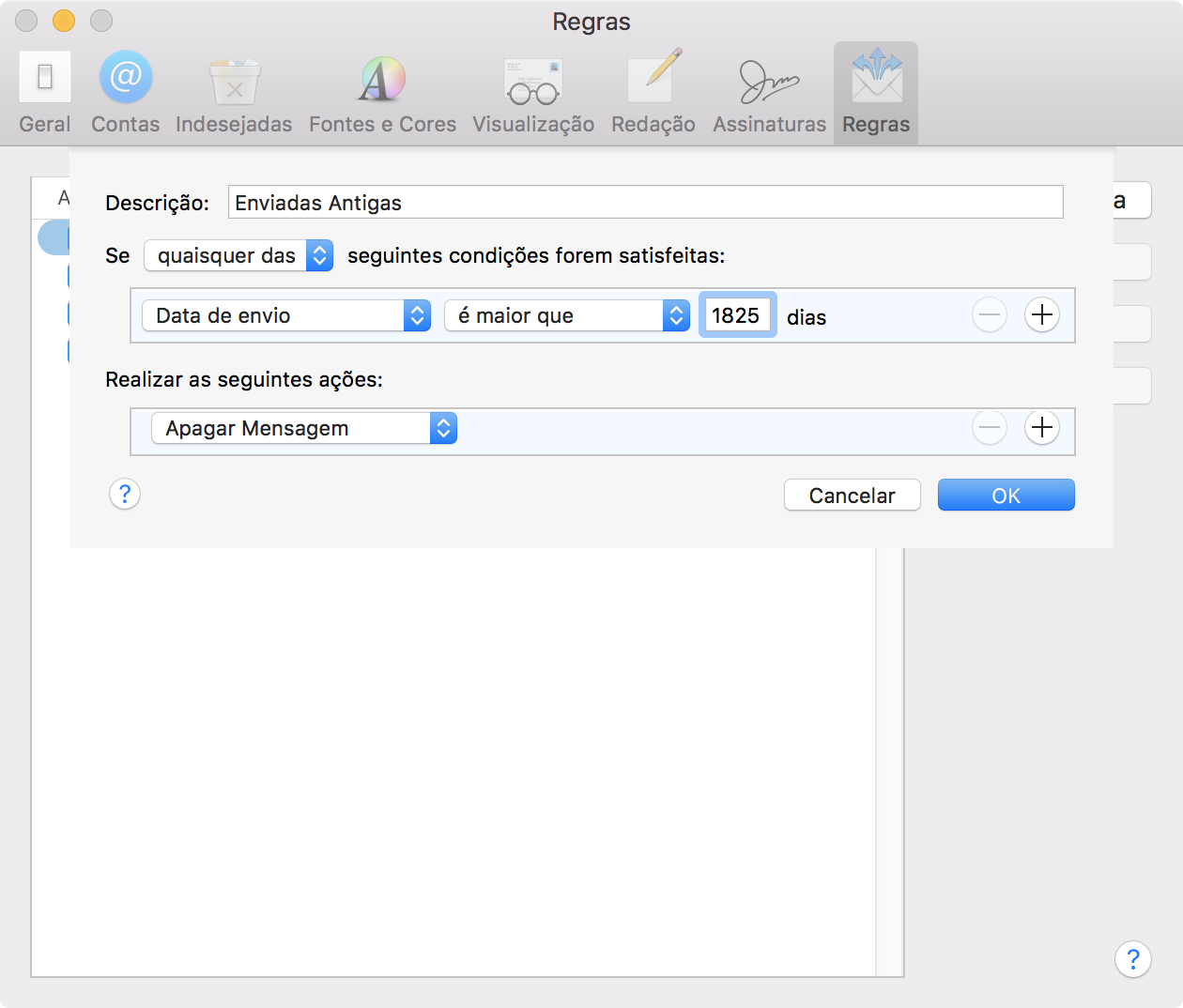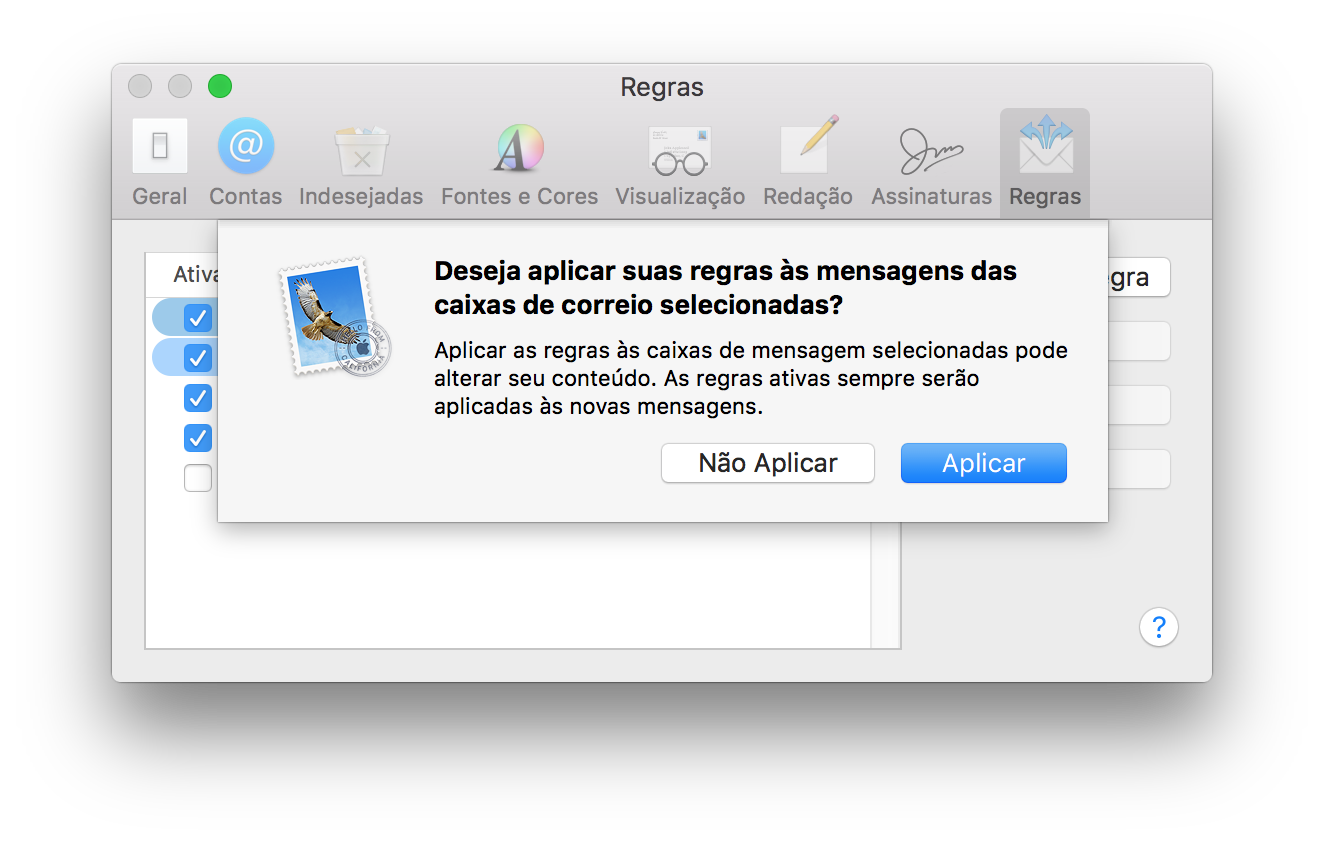Mais um domingo com dica da nossa coluna MM Responde!
A pergunta do dia é: como eliminar/arquivar, automaticamente, emails enviados antigos?
Vamos supor que você é um usuário do Mail com mais de uma conta de email, ou você usa emails como forma de trabalho e o número de emails que tem é enorme. Além de sua Caixa de Entrada, Mensagens Indesejadas e suas pastas, mensagens enviadas ocupam espaço tanto dentro do seu Mac quanto no servidor remoto.
Usando a criação de regras no Mail, é possível definir que um grupo específico de mensagens seja movido para uma pasta ou deletado do aplicativo sem grandes esforços. Vamos lá?
Criando uma regra
No seu Mac, siga os seguintes passos para apagar mensagens enviadas (contas IMAP ou Exchange):
- Abra o Mail e vá ao menu Mail » Preferências » Regras e clique em “Adicionar Regra”.

- Vamos denominar de “Enviadas Antigas”, no campo descrição. Selecione “Data de envio”, “é maior que” e escolha um prazo. Neste meu exemplo, escolhi 5 anos (1.825 dias).

- Em “Realizar as seguintes ações”, caberá a você definir se deseja excluir ou arquivar suas mensagens em outro local. Se for deletar, selecione “Apagar Mensagem”. Se desejar arquivar em um local fora do servidor, crie uma pasta local em seu Mac e defina “Mover mensagem”, para caixa: “Enviadas Arquivadas” por exemplo.
- Clique em “OK”.
- Na próxima tela, você será perguntado se deseja aplicar a nova regra às mensagens existentes. Se você aplicar, isso deletará/moverá todas as mensagens que já sigam o critério definido em sua regra.

Vale ressaltar que o Mail não aplicará novamente essa regra no futuro, considerando que regras ativas só são aplicadas em sua Caixa de Entrada. Se desejar aplicar a regra novamente, abra sua caixa de mensagens enviadas, selecione todas as mensagens e, na barra de menus, clique em Mensagens » Aplicar Regras.
· • ·
Se você procurou resposta no MM Fórum e não encontrou ou se você simplesmente tem alguma sugestão para o MM Responde (selecionaremos uma por vez), é só mandar um email para mim [marcelo arroba nosso domínio] ou falar comigo no Twitter [@marcelodemelo].
Até a próxima! 🙂